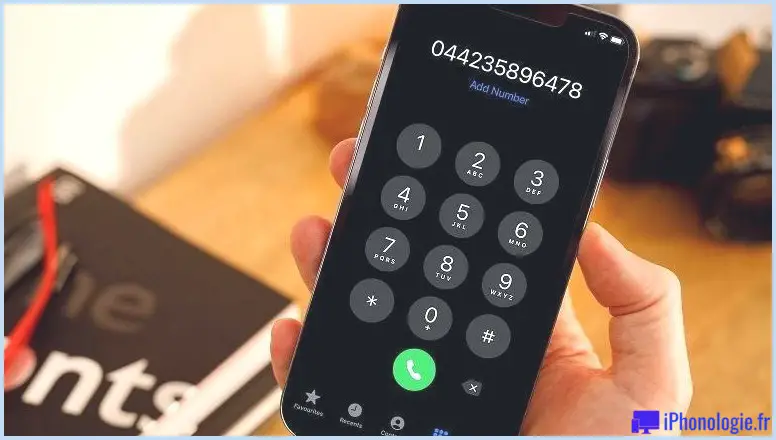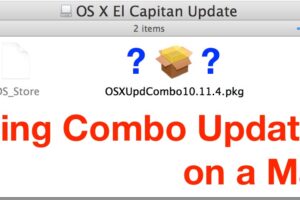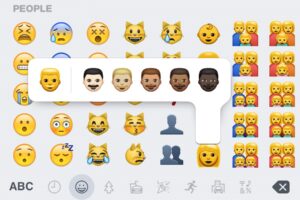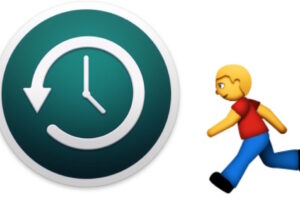Corriger les applications iOS bloquées sur "Attendre..." Pendant le téléchargement et l'installation
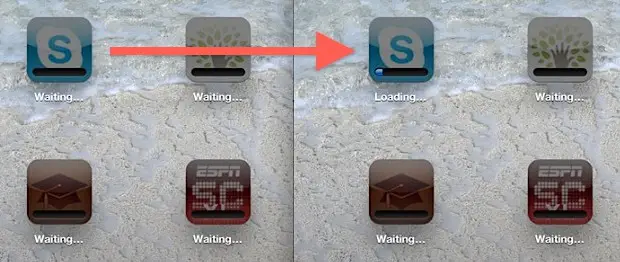
Si vous essayez d'installer ou de télécharger une poignée d'applications iOS, il arrive qu'une application ou même l'ensemble de votre écran d'accueil soit rempli d'icônes d'application intitulées "Waiting...". Pire encore, il arrive que ces applications bloquées sur "Waiting" ne soient pas accompagnées d'une barre de progression, et que le téléchargement ou l'installation ne soit pas terminé.
Ne vous en faites pas, si vos applications iPhone ou iPad sont renommées "En attente" et qu'elles sont bloquées dans ce statut, vous pouvez régler ce problème assez facilement avec les deux méthodes détaillées ci-dessous.
Cela s'applique à toutes les versions d'iOS pour les applications "en attente", mais essayez la première méthode mentionnée avant de vous lancer à fond avec un redémarrage de l'appareil iPhone ou iPad.
Comment réparer les applications bloquées en "attente" sur l'iPhone et l'iPad
La façon la plus simple de réparer une application bloquée sur "attente" est assez simple, voici ce que vous faites :
- Localisez la ou les applications qui sont bloquées sur "Waiting"
- Touchez une seule icône d'application pour qu'elle indique "Pausé", puis touchez à nouveau cette icône pour voir si le téléchargement reprend
- Après une pause et une reprise réussies de l'application bloquée, le statut "en attente" devrait passer dans un instant au processus standard de téléchargement et d'installation
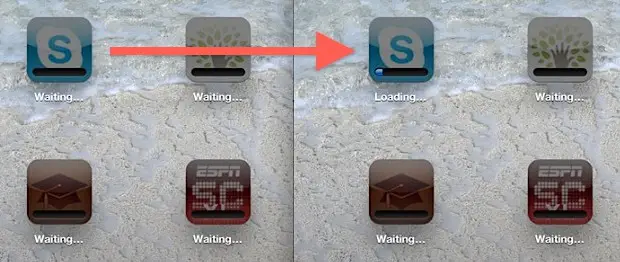
Si vous téléchargez, mettez à jour ou installez plusieurs applications en même temps et que plusieurs applications sont bloquées sur "Waiting", il est conseillé de mettre la plupart d'entre elles en pause et d'essayer de mettre à jour ou de télécharger une seule application à la fois. Ceci est particulièrement vrai pour les contraintes de bande passante ou pour les personnes ayant des connexions Internet plus lentes. En permettant le téléchargement et la mise à jour d'une seule application à la fois, on accélère souvent les choses.
Les applications iOS sont toujours en attente ? Essayez un redémarrage de l'appareil
Si la pause et la reprise n'ont pas fonctionné, vous pouvez redémarrer l'iPad, l'iPhone ou l'iPod touch et cela permettra souvent de remédier aux applications bloquées sur la question de l'"attente" également.
Vous pouvez remarquer un problème connexe où les applications de l'App Store diront qu'elles sont "en cours d'installation" bien qu'elles n'apparaissent pas encore sur l'écran d'accueil d'iOS, et cela est également résolu avec un redémarrage dans la plupart des scénarios.
La cause de ce phénomène n'est pas totalement claire, bien qu'il semble que beaucoup de gens rencontrent le problème en ce moment lorsqu'ils passent d'un ancien iPad à un nouveau. Il se peut que les serveurs d'Apple soient simplement surchargés par les téléchargements de l'App Store, ou que ce soit un bug.